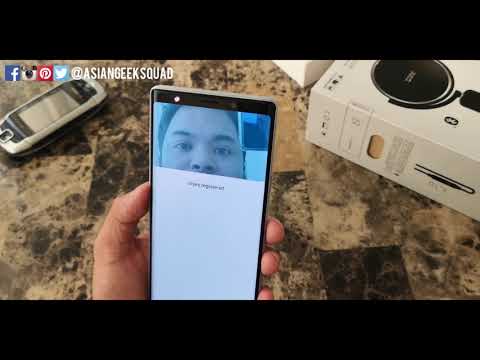
हमारी समस्या निवारण श्रृंखला की एक और किस्त में आपका स्वागत है जहाँ हम अपने पाठकों की मदद करने का लक्ष्य रखते हैं, जिनके पास #Samsung #Galaxy # Note9 उन मुद्दों को ठीक करता है जो वे अपने फोन के साथ अनुभव कर रहे हैं। यह इस साल जारी किए गए उपकरणों की नोट लाइन में नवीनतम मॉडल है और अब तक की श्रृंखला का सर्वश्रेष्ठ है।यह फोन एक बड़े 6.4 इंच के सुपर AMOLED डिस्प्ले को स्पोर्ट करता है और 8GB रैम के साथ नवीनतम स्नैपड्रैगन 845 प्रोसेसर का उपयोग करता है। यद्यपि यह एक ठोस प्रदर्शन करने वाला फोन है, ऐसे मामले हैं, जब मुद्दे हो सकते हैं, जिन्हें हम आज संबोधित करेंगे। हमारी समस्या निवारण श्रृंखला की इस नवीनतम किस्त में हम गैलेक्सी नोट 9 आईरिस स्कैनर से काम करने की समस्या से निपटेंगे।
यदि आपके पास सैमसंग गैलेक्सी नोट 9 या उस मामले के लिए कोई अन्य एंड्रॉइड डिवाइस है, तो इस फॉर्म का उपयोग करके हमसे संपर्क करने में संकोच न करें। हम आपकी डिवाइस के साथ हो सकने वाली किसी भी चिंता में आपकी सहायता करने में अधिक खुश होंगे। यह एक मुफ्त सेवा है जिसे हम बिना किसी तार के संलग्न कर रहे हैं। हालांकि हम पूछते हैं कि जब आप हमसे संपर्क करते हैं तो यथासंभव विस्तृत होने का प्रयास करते हैं ताकि एक सटीक मूल्यांकन किया जा सके और सही समाधान दिया जा सके।
सैमसंग गैलेक्सी नोट 9 आईरिस स्कैनर कैसे ठीक करें
मुसीबत:जब मैं फोन जगाता हूं तो मुझे एक संदेश मिलता है जो कहता है कि 'फेस या आईरिस स्कैनर का उपयोग नहीं कर सकता'। जब मैं स्वाइप करता हूं, तो फोन मेरे पैटर्न को नौ डॉट ग्रिड पर स्वीकार नहीं करता है। मैंने हाल ही में उन सेटिंग्स को नहीं छुआ है। इसने एक दिन पहले और अचानक काम नहीं किया। सौभाग्य से मेरे पास फिंगर स्कैनर भी था। इसलिए, मैं फोन में आ सकता हूं, लेकिन जब मैं लॉक स्क्रीन सेटिंग्स पर जाता हूं, तब भी यह मेरे नौ डॉट एक्सेस पैटर्न को स्वीकार नहीं करेगा ... इसलिए मैं लॉक स्क्रीन के विकल्पों को भी रीसेट नहीं कर सकता।
उपाय: इस समस्या का निवारण करने से पहले यह सुनिश्चित करना सबसे अच्छा है कि फोन नवीनतम सॉफ्टवेयर संस्करण पर चल रहा है। यदि कोई अपडेट उपलब्ध है तो पहले उसे डाउनलोड और इंस्टॉल करना सुनिश्चित करें। एक बार यह नीचे दिए गए चरणों के साथ आगे बढ़ें।
एक नरम रीसेट करें
इस मामले में आपको जो पहली चीज करनी चाहिए, वह है सॉफ्ट रीसेट करके फोन को रिस्टार्ट करना। यह फ़ोन सॉफ़्टवेयर को ताज़ा करेगा जो आमतौर पर इस समस्या को ठीक करेगा। एक सॉफ्ट रीसेट करने के लिए एक ही समय में वॉल्यूम डाउन और पावर कीज दोनों को दबाएं और उन्हें 10 सेकंड के लिए एक साथ दबाए रखें। आपको लगता है कि आपका फोन किसी बिंदु पर कंपन कर सकता है, लेकिन स्क्रीन चालू होने पर केवल दोनों कुंजी छोड़ें।
स्क्रीन रक्षक निकालें
अगर आपके फोन में स्क्रीन प्रोटेक्टर लगा है तो इसे हटाने की कोशिश करें क्योंकि यह फोन आईरिस स्कैनर के साथ हस्तक्षेप हो सकता है। आपको यह भी सुनिश्चित करना चाहिए कि फोन के ऊपरी दाईं ओर आईरिस मान्यता कैमरा किसी भी स्मूदी से मुक्त है। यदि आवश्यक हो, तो माइक्रोफ़ाइबर कपड़े का उपयोग करके फोन के शीर्ष भाग को साफ करें।
Iris स्कैनर का कैश और डेटा साफ़ करें
ऐसे उदाहरण हैं जब एप्लिकेशन के कैश्ड डेटा के दूषित होने के कारण यह समस्या हो सकती है। इस संभावना को खत्म करने के लिए आपको आईरिस स्कैनर ऐप के कैश और डेटा को साफ करना होगा।
- होम स्क्रीन से, ऐप्स स्क्रीन तक पहुंचने के लिए ऊपर या नीचे स्वाइप करें।
- सेटिंग्स टैप करें।
- ऐप्स पर टैप करें।
- स्क्रॉल करें और इच्छित एप्लिकेशन को स्पर्श करें।
- संग्रहण टैप करें।
- नल CACHE पर टैप करें।
- स्पष्ट डेटा टैप करें।
- हटाएं टैप करें
जाँच करें कि क्या समस्या सुरक्षित मोड में है
एक और संभावित कारण कि यह समस्या हो रही है क्योंकि आपके द्वारा डाउनलोड किया गया एक ऐप आईरिस सेंसर के संचालन में हस्तक्षेप कर रहा है। यह जाँचने के लिए कि यह क्या समस्या है जिसके कारण आपको फोन को सेफ मोड में शुरू करना होगा क्योंकि केवल पहले से इंस्टॉल किए गए ऐप्स को ही चलाने की अनुमति है।
- फोन को बंद कर दें।
- स्क्रीन पर प्रदर्शित होने वाले मॉडल नाम की स्क्रीन पर पावर कुंजी दबाए रखें।
- जब सैमसंग स्क्रीन पर दिखाई देता है, तो पावर कुंजी जारी करें।
- पावर कुंजी जारी करने के तुरंत बाद, वॉल्यूम डाउन की दबाएं और दबाए रखें।
- डिवाइस के पुनरारंभ होने तक वॉल्यूम डाउन की को दबाए रखें।
- जब स्क्रीन के निचले बाएं कोने में सेफ मोड दिखाई देता है, तो वॉल्यूम डाउन कुंजी जारी करें।
यदि इस मोड में समस्या नहीं होती है, तो यह आपके द्वारा डाउनलोड किए गए ऐप के कारण हो सकता है। जानें कि यह कौन सा ऐप है और इसे अनइंस्टॉल करें।
फोन के कैशे विभाजन को मिटा दें
आपका फोन अपने स्टोरेज स्पेस में एक विशेष पार्टीशन में एप्स के कैश्ड डाटा को स्टोर करेगा। इससे फोन ज्यादा तेजी से एप्स को खोल सकेगा। जब यह डेटा दूषित हो जाता है तो यह कुछ मुद्दों को जन्म दे सकता है जैसे कि आप अभी अनुभव कर रहे हैं। इस संभावना को खत्म करने के लिए आपको रिकवरी मोड से फोन के कैशे विभाजन को पोंछना होगा।
- फ़ोन बंद करें।
- वॉल्यूम अप कुंजी और बिक्सबी कुंजी दबाए रखें, फिर पावर कुंजी दबाएं।
- जब एंड्रॉइड लोगो प्रदर्शित होता है, तो सभी तीन कुंजी जारी करें।
- Android सिस्टम पुनर्प्राप्ति मेनू विकल्प प्रदर्शित होने से पहले Android इंस्टॉलेशन सिस्टम अपडेट ’संदेश 30 - 60 सेकंड के लिए दिखाई देगा।
- वॉइस कैश विभाजन को हाइलाइट करने के लिए वॉल्यूम को कई बार दबाएं।
- चयन करने के लिए पावर कुंजी दबाएं।
- हां, उन्हें हाइलाइट करने के लिए वॉल्यूम डाउन कुंजी दबाएं और चयन करने के लिए पावर कुंजी दबाएं।
- जब वाइप कैश विभाजन पूरा हो जाता है, तो रिबूट सिस्टम को हाइलाइट किया जाता है।
- डिवाइस को पुनरारंभ करने के लिए पावर कुंजी दबाएं।
फैक्ट्री रीसेट करें
आपको फ़ैक्टरी रीसेट को अंतिम उपाय के रूप में करने पर विचार करना चाहिए। इससे आपका फ़ोन वापस अपनी मूल फ़ैक्टरी स्थिति में वापस आ जाएगा। ध्यान दें कि आपका फ़ोन डेटा प्रक्रिया में हटा दिया जाएगा ताकि आगे बढ़ने से पहले बैकअप कॉपी बनाना सुनिश्चित करें।
- फ़ोन बंद करें।
- वॉल्यूम अप कुंजी और बिक्सबी कुंजी दबाए रखें, फिर पावर कुंजी दबाएं।
- जब हरे रंग का Android लोगो प्रदर्शित होता है, तो सभी कुंजियाँ जारी करें (system इंस्टाल सिस्टम अपडेट ’एंड्रॉइड सिस्टम रिकवरी मेनू विकल्प दिखाने से पहले लगभग 30 - 60 सेकंड के लिए दिखाएगा)।
- 'डेटा / फ़ैक्ट्री रीसेट' को हाइलाइट करने के लिए कई बार वॉल्यूम डाउन की दबाएं।
- चुनने के लिए पावर बटन दबाएं।
- वॉल्यूम डाउन कुंजी तब तक दबाएं जब तक - हां - सभी उपयोगकर्ता डेटा को हटा दें ’हाइलाइट किया गया हो।
- मास्टर रीसेट को चुनने और शुरू करने के लिए पावर बटन दबाएं।
- जब मास्टर रिसेट पूरा हो जाता है, तो oot रिबूट सिस्टम ’को हाइलाइट कर दिया जाता है।
- डिवाइस को पुनरारंभ करने के लिए पावर कुंजी दबाएं।
यदि उपरोक्त चरण समस्या को ठीक करने में विफल रहता है, तो यह सबसे पहले से ही एक दोषपूर्ण हार्डवेयर घटक के कारण होने की संभावना है। अभी सबसे अच्छी बात यह है कि फोन को एक सर्विस सेंटर में लाया जाए और इसे चेक किया जाए।

